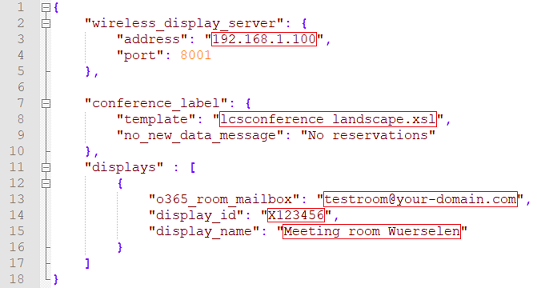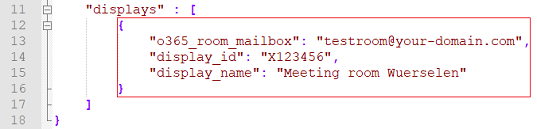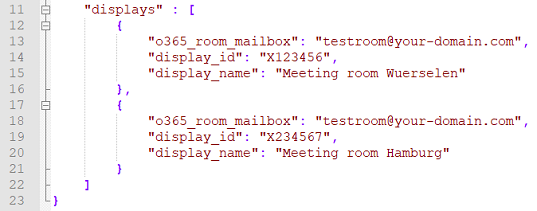...
Bearbeiten Sie die Datei O365_Auth.py in einem Texteditor und tragen bei credentials die in Schritt 1.5 kopierte Anwendungs-Application ID (Clientclient) und den in Schritt 1.8 kopierten Geheimen Schlüssel Secret key (Wertvalue) ein.
| Hinweis |
|---|
Die Logindaten müssen jeweils in Hochkommata eingetragen werden, wie auf dem Screenshot ersichtlich. |
2.3 Anpassung der Datei "O365_Update.py" bzw. "O365_Update_24h.py":
...
- credentials: Tragen Sie die in Schritt 1.5 kopierte Anwendungs-Application ID (Clientclient) und den in Schritt 1.8 kopierten Geheimen Schlüssel Secret key (Wertvalue) ein.
- tzone: Passen Sie bei Bedarf die Zeitzone an.
...
| Hinweis |
|---|
Die Logindaten sowie die Zeitzone müssen jeweils in Hochkommata eingetragen werden, wie auf dem Screenshot ersichtlich. |
2.4 Anpassung der Datei "config.json":
...
| Hinweis |
|---|
Die Parameter müssen jeweils in hochgestellten Anführungszeichen eingetragen werden, wie auf dem Screenshot ersichtlich. |
2.4.2 Bei Verwendung mehrerer ePaper-Displays muss im Abschnitt displays für jedes Display der markierte Bereich kopiert und darunter eingefügt werden. Der Abschnitt eines ePaper-Displays muss jeweils durch ein Komma von dem Abschnitt des nächsten Displays getrennt werden. Die Parameter der weiteren Displays müssen wie in Schrtt 2.4.1 beschrieben angepasst werden.
2.4.3 Für zwei ePaper-Displays sieht der Abschnitt displays anschließend wie folgt aus.
3. Abschließende Schritte in der Windows Power-Shell auf dem System mit dem ePaper-Server:
...